[Aggiornata 11 Agosto 2021]
Ci sono dei casi in cui potresti avere la necessita di copiare Variabili, Attivatori, Tag o persino interi set di elementi da un contenitore Google Tag Manager a un altro.
Non ti preoccupare, non devi farlo a manina, per fortuna esiste una funzione apposita all’interno di GTM che ti permette di importare ed esportare i contenitori.
Perché dovrei averne bisogno?
Beh, per esempio se hai dei siti simili per cui hai bisogno di implementare gli stessi tracciamenti, oppure hai degli ambienti di staging, produzione e sviluppo per cui desideri passare le stesse configurazioni da un ambiente all’altro.
E come si fa?
Bene, è molto semplice in realtà. Vediamolo insieme.
STEP 1 – ESPORTA IL CONTENITORE
Entra nel contenitore in cui si trovano gli elementi che vuoi copiare, e vai su:
- Amministrazione > Contenitore > Esporta Contenitore.
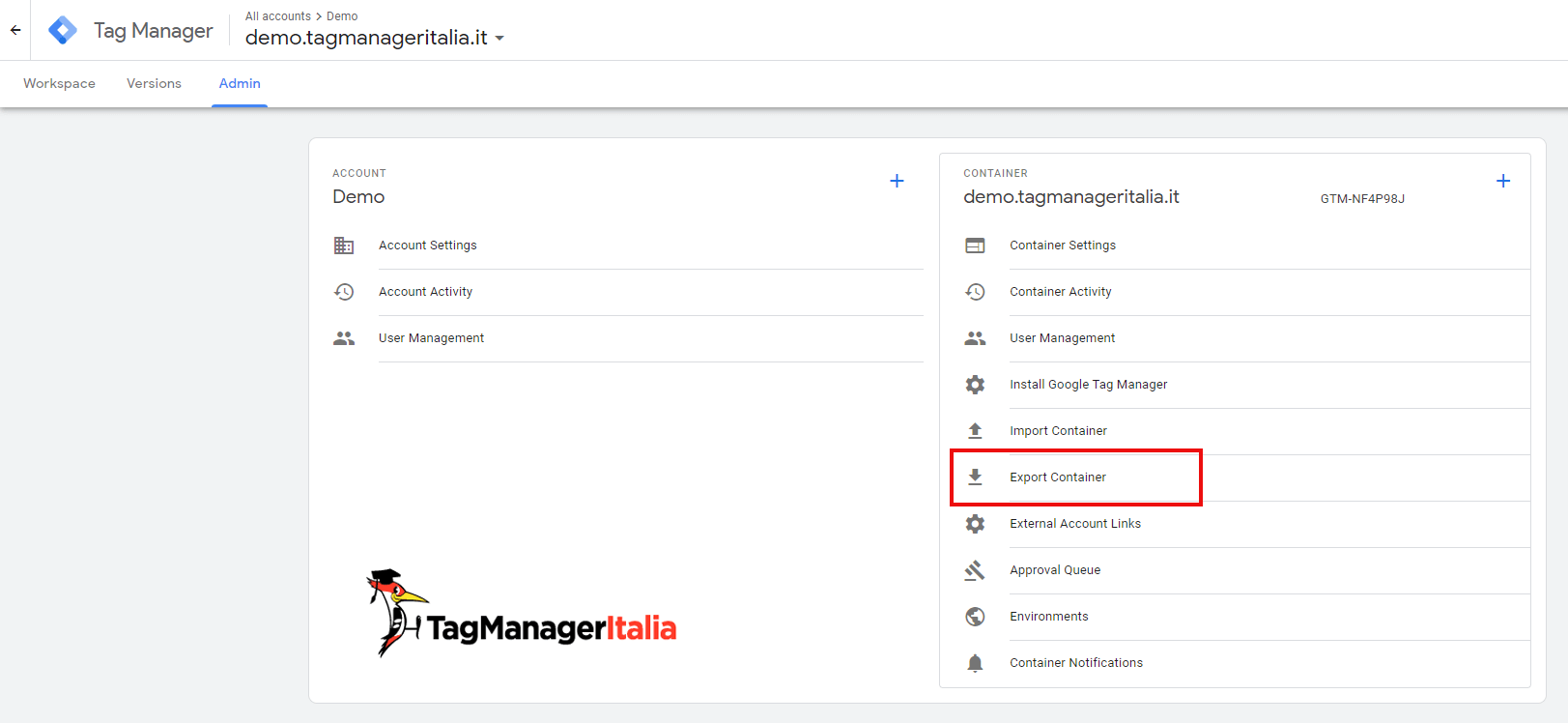
- Scegli quale versione esportare.
- Clicca su Esporta. Questo ti farà scaricare un file JSON.
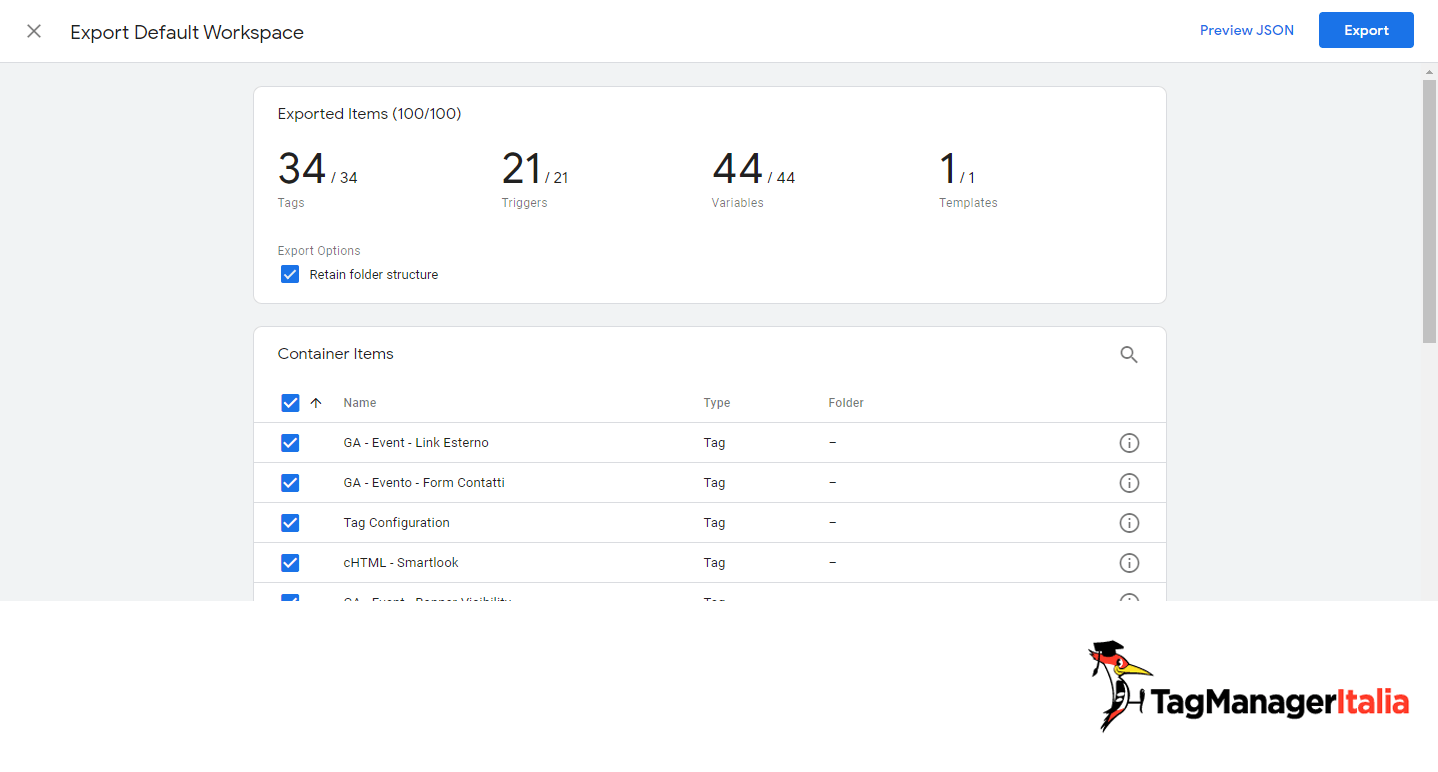
Se sei proprio bravo bravo puoi modificare il file in modo tale che contenga soltanto i Tag, gli Attivatori e le Variabili che vuoi copiare.
Se non sei proprio bravo bravo a smanettare col codice, invece, ti consiglio di lasciarlo così com’è 😛
STEP 2 – IMPORTARE IL CONTENITORE
A questo punto dobbiamo invece importare il file che abbiamo scaricato nel secondo contenitore.
Accedi al secondo contenitore e vai su:
- Amministrazione > Contenitore > Importa Contenitore.
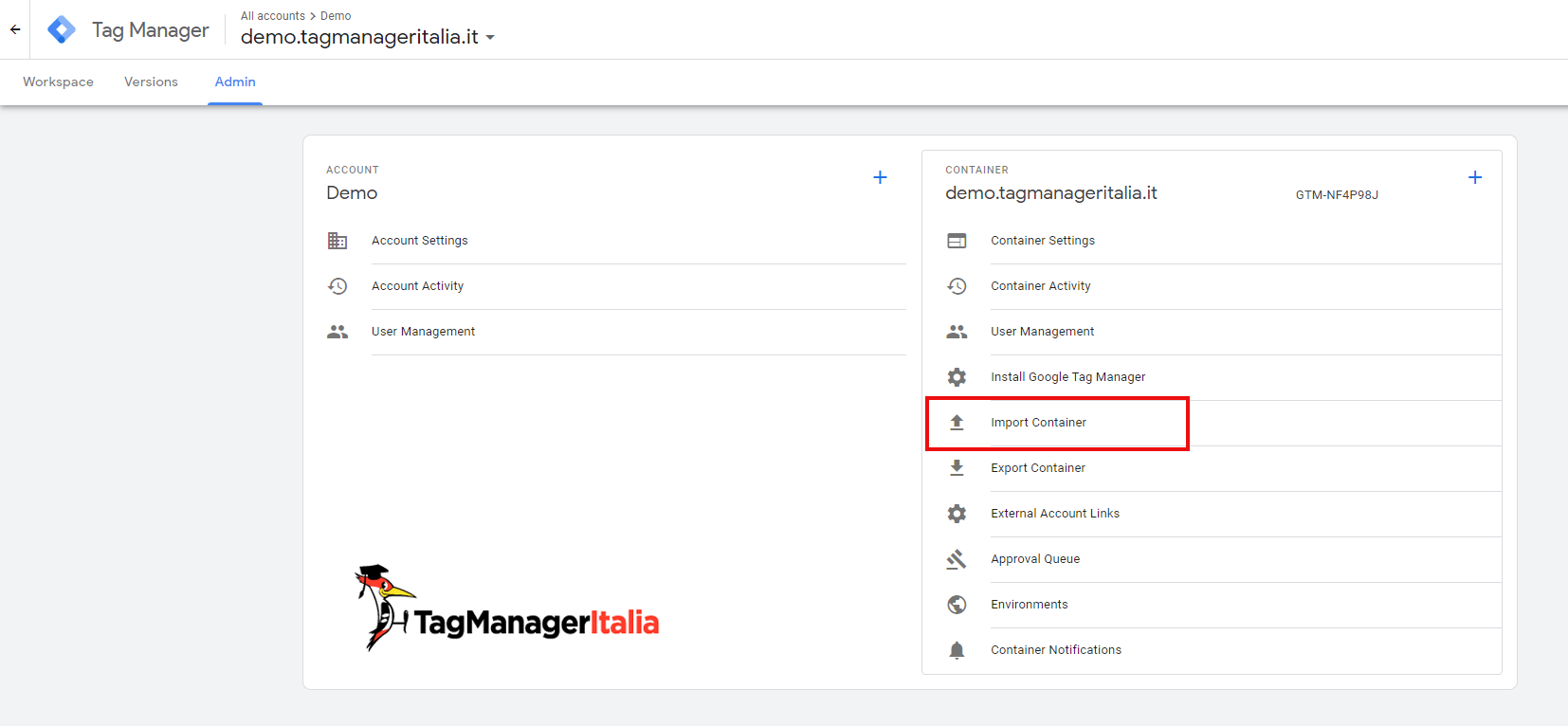
- Seleziona il file che hai scaricato.
- Seleziona l’area di lavoro su cui vuoi copiare il file.
- Scegli l’opzione di importazione:
1) Sostituisci: come dice la descrizione, quest’opzione va a sovrascrivere tutto quello che c’è già nel tuo contenitore sostituendolo con il contenuto del file. Quindi a meno che tu non voglia perdere Tag, Attivatori e Variabili che avevi già, NON selezionare quest’opzione.
2) Unifica: quest’opzione invece va ad AGGIUNGERE i nuovi Tag, Attivatori e Variabili a quelli già esistenti nel secondo contenitore.
Se scegli “Unifica” a questo punto ti chiederà se vuoi sovrascrivere gli elementi in conflitto (ovvero che hanno lo stesso nome di alcuni esistenti) o semplicemente vuoi farne una copia e rinominarli.
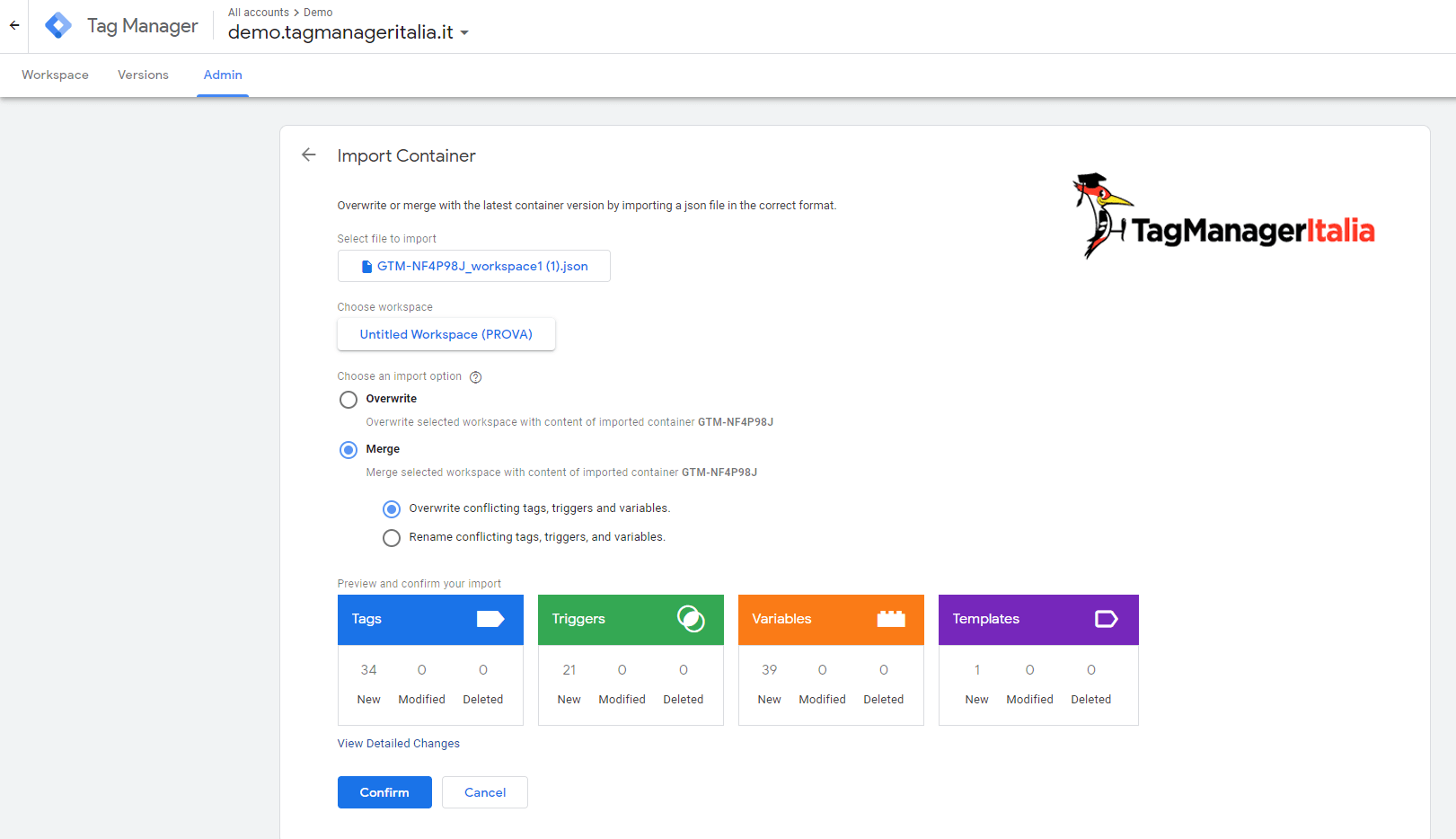
Yuppidoo! A questo punto in basso dovresti vedere in anteprima tutto il bordellume (scusa, è che amo i termini tecnici) di Tag, Attivatori e Variabili che stai andando a copiare.
Ti piacerebbe selezionarne solo alcuni?
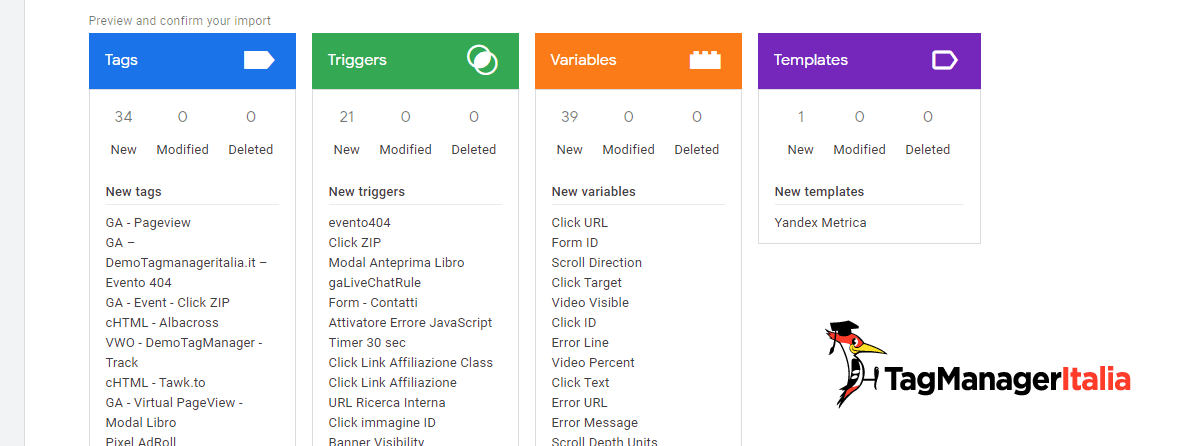
Lo puoi fare selezionando gli elementi che vuoi esportare nel momento di esportazione del file. Ti basterà flaggare gli elementi che ti interessano. Google Tag Manager automaticamente ti segnalerà se alcuni degli elementi selezionati hanno delle dipendenze con altri elementi (e ti chiederà cosa vuoi fare, se importare anche questi elementi oppure no).
Adesso clicca su Conferma e il gioco è fatto 😀
Hai replicato tutti i Tag, Attivatori e Variabili senza doverli ricreare uno per uno e con pochi click!
Ricordati anche di salvare il contenitore per rendere le modifiche effettivi, cliccando sul tasto blu “Invia”.
Alla prossima e… Buon Tag!
Chiedi pure qui sotto, sarò pronto a risponderti!
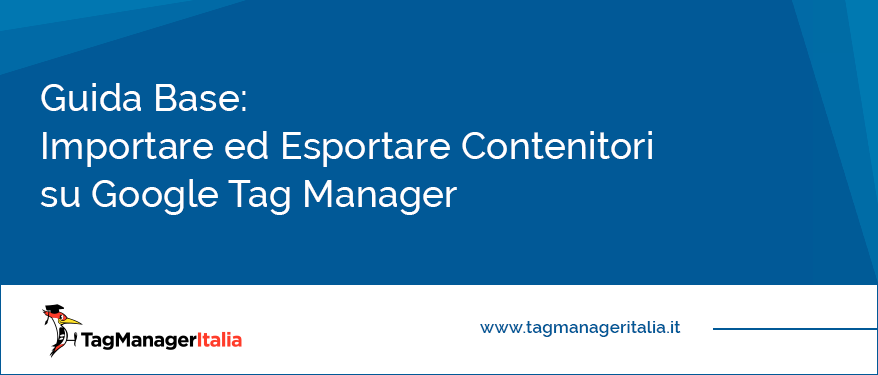



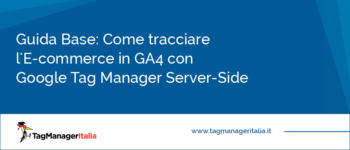




Jacopo
08 01 2021
Sembra che la possibilità di selezionare solo alcuni elementi sia stata implementata
Matteo Zambon
14 01 2021
Ciao Jacopo, sì devo aggiornare la guida in effetti 🙂